JOYTEL SIM 設定方法 モバイルWiFiルーター
モバイルWiFiルーターをJOYTEL SIMで利用するための設定を行います。
ここでは、HUAWEI製モバイルルーター「E5573s-856」を例として、JOYTEL SIMの設定方法を説明します。
設定手順
- モバイルWiFiルーターの設定画面にログインします。
- データローミングを「オン」にします。
- 手順[2]の設定が完了したら、インターネット接続ができるか否かを確認します。接続できない場合は手順[4]に進みます。
- APNの設定を行います。
手順1
モバイルWiFiルーターの設定画面にログイン
JOYTEL SIMをモバイルルーターに挿入し電源を入れてください。
モバイルWiFiルーターにパソコンを接続した状態で、管理画面にアクセスします。
通常、管理画面のアドレスは、ルーターの裏面もしくは電池を外した内側等に記載されています。
<HUAWEI製モバイルルーター「E5573s-856」の場合(電池を外した内側に記載)>
管理画面アドレス : 192.168.8.1
ID : admin
Password : admin
手順2
データローミングを「オン」にします。
HUAWEI製モバイルルーター「E5573s-856」の場合、管理画面にアクセスすると、画面上に「Data connections are disabled(データ通信利用不可)」「enable data roaming(データローミングをオンにしてください)」と表示されます(赤線枠)。
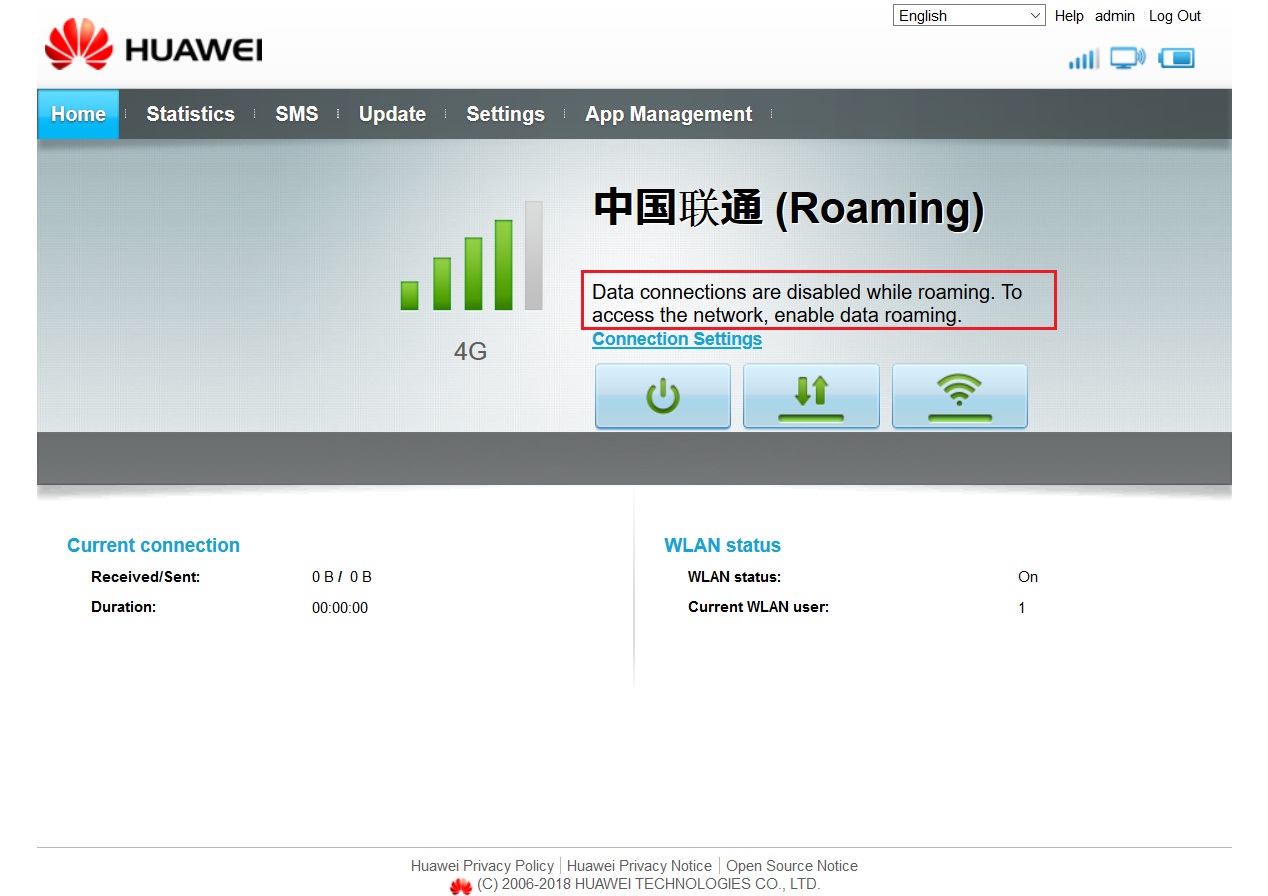
このメッセージをクリックすると「Data Roaming(データローミング)」の設定画面が表示されます。
「Data Roaming(データローミング)」を「Enable(オン)」にして、「Apply(OK)」ボタンを押します。
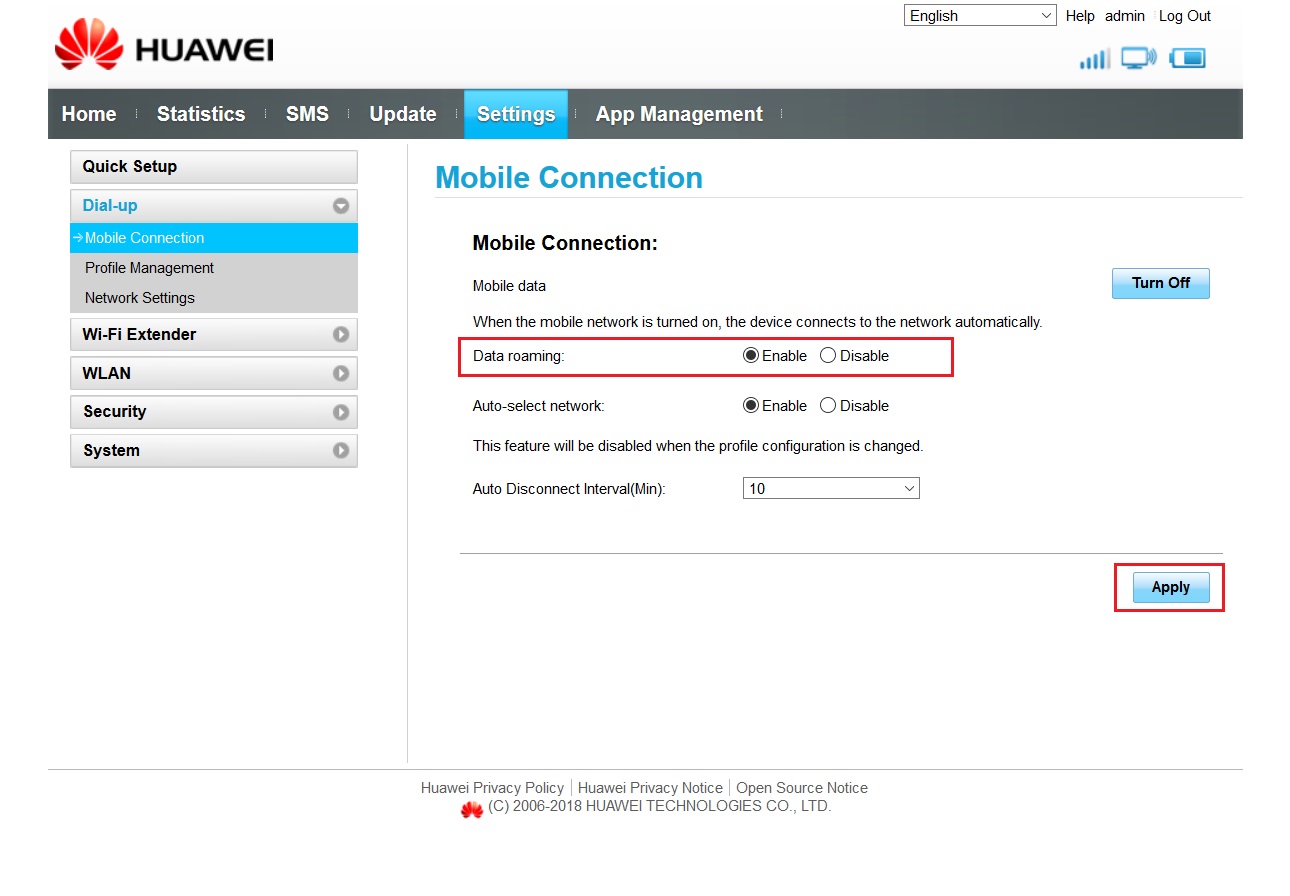
手順3
インターネットの接続を確認します。
手順[2]のデータローミングを「オン」にした後、インターネット接続が可能であるか確認します。 通常の場合は、手順[2]のデータローミングの設定だけでインターネット接続が可能となります。 インターネット接続ができない場合は、手順[4]にお進みください。
手順4
APNの設定を行います。
HUAWEI製モバイルルーター「E5573s-856」の場合、手順[1][2]の後に管理画面にアクセスすると、画面上に「The profile is invalid(プロファイルが不正)」と表示されます(赤線枠)。
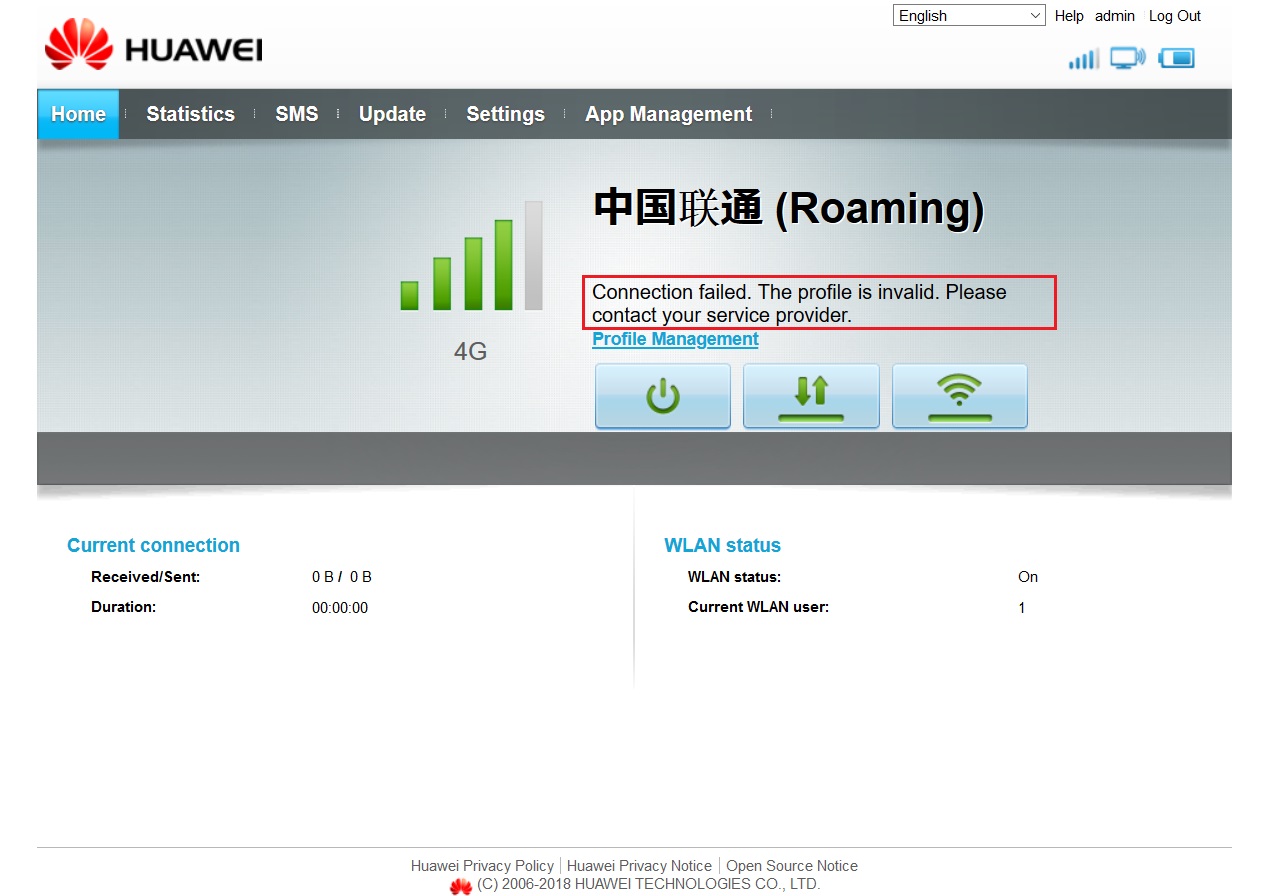
このメッセージをクリックすると「Profile Management(プロファイル管理)」の設定画面が表示されます。
「New Profile」を押して新しいプロファイルを作成します。
「Profile name」は任意、「User name」「Password」は空欄とし、APNに「3gnet」と設定してください。
設定後「Apply」を押して保存します。
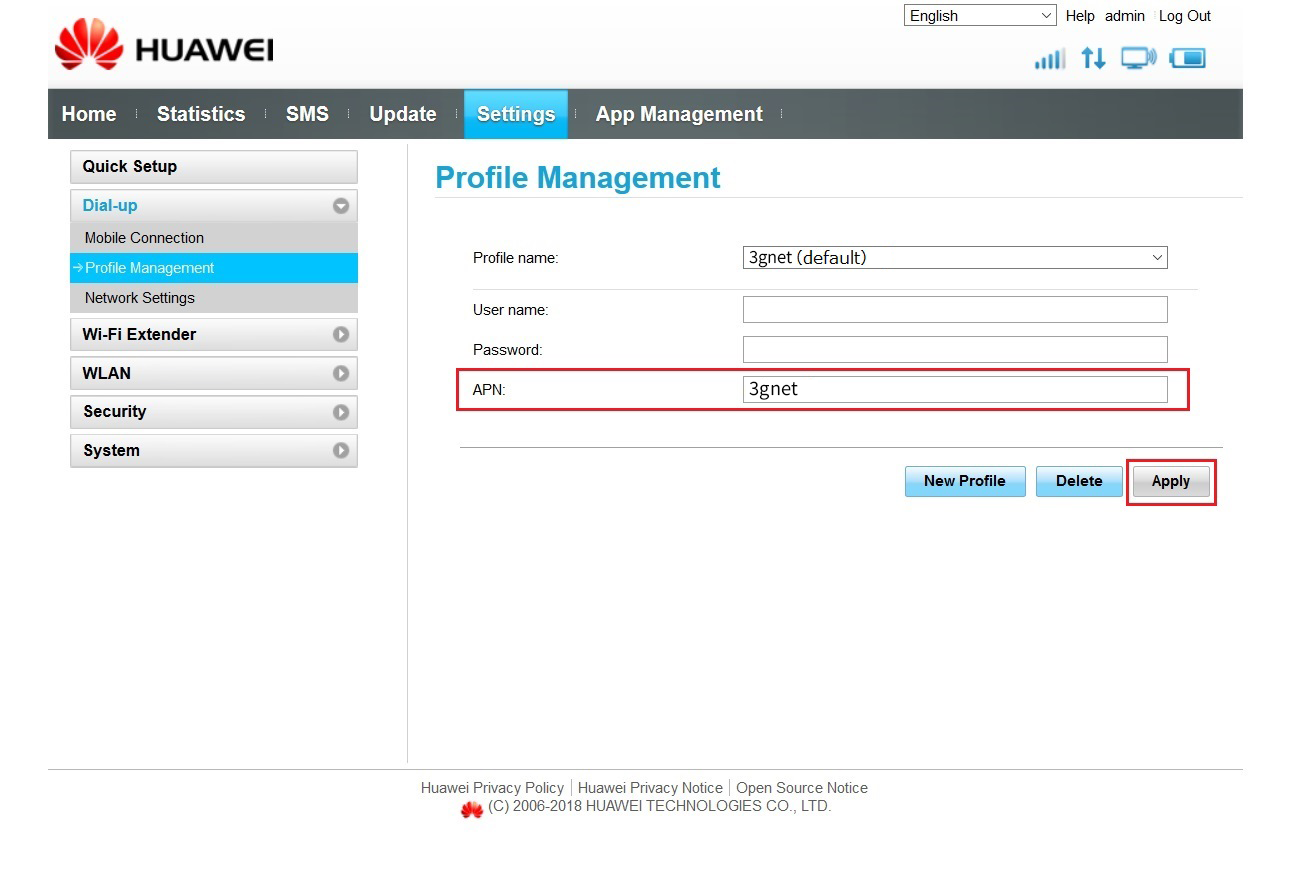
インターネット接続が可能であるか確認します。
インターネット接続ができない場合は、ルーター機器の再起動をお願いします。
